Nie je možné distribuovať Wi-Fi z notebooku na Windows 7, Windows 10 (8)

- 1162
- 282
- Vít Slobodník
Nie je možné distribuovať Wi-Fi z notebooku na Windows 7, Windows 10 (8)
Články, ktoré sa týkajú témy spustenia prístupového bodu Wi-Fi na notebooku, distribúcia internetu a podobne, veľmi populárne. Zanechávajú veľké množstvo pripomienok a spravidla to sú otázky. A najobľúbenejšou otázkou je „prečo nie je možné distribuovať internet prostredníctvom Wi-Fi z notebooku?„. Vo väčšine prípadov, samozrejme, zanechávajú konkrétnejšie pripomienky, napríklad: „Distribuujem Wi-Fi z notebooku a internet nefunguje“ alebo „distribúcia Wi-Fi na príkazovom riadku alebo prostredníctvom programu, nie je spustený “. V tomto článku som sa teda rozhodol zhromaždiť všetky najobľúbenejšie problémy, s ktorými sa môžete stretnúť počas spustenia distribúcie Wi-Fi v systéme Windows 10, Windows 8 a Windows 7.
Samotná funkcia virtuálnej siete Wi-Fi, funguje takmer rovnako a žiadny rozdiel, spustíte ju príkazmi prostredníctvom príkazového riadku alebo prostredníctvom jedného z programov. Tiež, žiadny rozdiel, máte stacionárny počítač alebo notebook. Chcete vytvoriť prístupový bod v systéme Windows 7 alebo Windows 10. Spravidla je chyba alebo nejaký problém rovnaký vo všetkých prípadoch a jeho riešenie bude rovnaké.
Ale predtým, ako sa dostanete k vyriešeniu problému, ktorý ste sa objavili, musíte skúsiť správne, podľa pokynov, spustite distribúciu Wi-Fi. Možno všetko vyjde. Už som pripravil veľa pokynov, na ktorých môžete spustiť prístupový bod rôznymi spôsobmi a v rôznych prípadoch:
Pokyny na ladenie hotspotu:
- Spustite prístupový bod Wi-Fi na notebooku s nainštalovaným systémom Windows 10.
- Nastavenie prístupových bodov na počítačoch so systémom Windows 7.
- Distribúcia Wi-Fi, ak máte internet cez 3G USB Modem.
- Univerzálny článok o nastavovaní prístupových bodov pomocou programov (Switch Virtual Router, Virtual Router Plus, Maryfi).
Ale ak ste si istí, že robíte všetko v poriadku, potom posúvajte stránku nižšie a prečítajte si riešenie konkrétne podľa svojho problému. Snažil som sa vysvetliť každý problém ako podrobnejšie, a je potrebné dať radu o rozhodnutí. Existujú tri hlavné problémy (ktoré zvážime):
- Nemôžem spustiť prístupový bod v systéme Windows.
- Počítač distribuuje Wi-Fi, ale zariadenia do siete nie sú pripojené.
- Zariadenia sú pripojené k zanedbávanej sieti, ale internet nefunguje.
Nezabudnite, že máme rôzne počítače s rôznymi systémami a súbor nainštalovaných programov. Ak vám odporúčania z tohto článku nepomôže, napíšte do komentárov alebo si na túto stránku položte otázku, podrobne opíšte problém. Určite odpoviem všetkým.
Nie je možné spustiť distribúciu Wi-Fi na príkazovom riadku alebo prostredníctvom programu
Najobľúbenejší a prvý problém, ktorým mnohí čelia, keď nebolo možné spustiť virtuálnu sieť. V závislosti od metódy nastavenia táto chyba vyzerá inak. Napríklad, ak spustíte prístupový bod cez príkazový riadok, potom po vykonaní príkazu NetSh WLAN začína hostednetwork, Často sa objaví chyba: „Nebolo možné spustiť umiestnenú sieť. Skupina alebo zdroj nie je v správnom stave na vykonanie požadovanej operácie “.

A ak spustíte prístupový bod v rámci programu, napríklad prepnite virtuálny smerovač alebo virtuálny smerovač plus, potom sa chyba už bude líšiť v závislosti od konkrétneho programu. Ale napíše to niečo ako: „Sieť Wi-Fi zlyhala“, „Nie je možné spustiť virtuálny router plus“, „adaptér Wi-Fi je vypnutý“ a t. D.
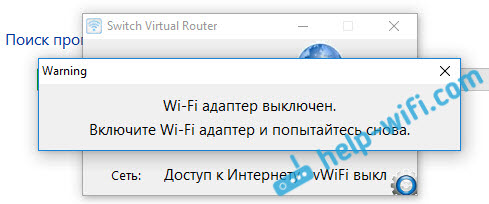
A takto vyzerá chyba vo virtuálnom smerovači Plus:
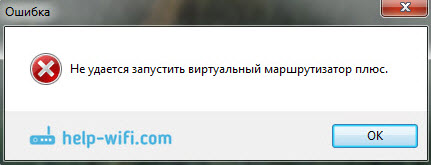
Už som napísal samostatný článok s riešením: Virtual Router Plus: Nemôžem spustiť virtuálny router plus. A napriek tomu, že je napísané na príklade konkrétneho programu, tipy sú ľahko vhodné na riešenie všetkých chýb, ktoré som napísal vyššie.
Aký je problém so spustením prístupového bodu Wi-Fi a ako vyriešiť?
A problém v samotnom adaptéri Wi-Fi. Počítač alebo notebook distribuuje internet prostredníctvom adaptéra Wi-Fi (zariadenie). Na notebookoch je adaptér už postavený. Ale na stacionárnych počítačoch používajú externé alebo interné adaptéry Wi-Fi.
Hlavel je, že tento adaptér by mal fungovať, mal by sa nainštalovať správny ovládač a musí sa zapnúť. Okrem toho v správcovi zariadení by mal byť adaptér, ktorý je zodpovedný za spustenie virtuálnej siete. Musí pracovať. Je veľmi ľahké skontrolovať.
Musíte ísť k správcovi zariadení. V systéme Windows 10 môžete kliknúť na tlačidlo „Štart“ a vybrať „Správca zariadení“. V systéme Windows 7 kliknite na „počítač“ s pravým tlačidlom, vyberte možnosť „Vlastnosti“ a v novom okne vľavo spustite „Správca zariadení“.
Potom otvoríme kartu "Sieťové adaptéry", A hľadáme tam adaptér, ktorý sa nazýva niečo také:
„Microsoft Virtual WiFi Miniport Adapter“
„Virtuálny adaptér umiestnenej siete (Mycosoft)“
„Spoločnosť Microsoft hostila sieťový virtuálny adaptér“.
Ak máte chybu, ktorú som napísal vyššie, potom pravdepodobne nenájdete takýto adaptér. Alebo bude s nejakou ikonou (so šípkou). V takom prípade musíte naň kliknúť na pravé tlačidlo myši a zvoľte „Použiť“.
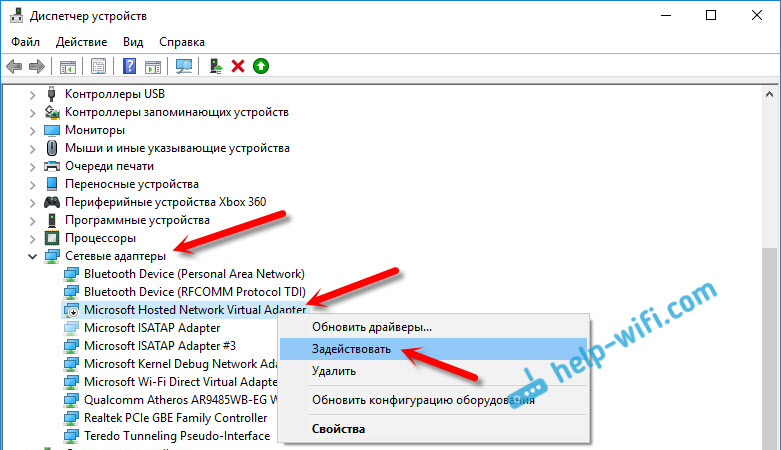
Ak taký adaptér vôbec neexistuje, klikneme na položku ponuky "Vyhliadka", a vložte kontrolné znamienko „Zobraziť skryté zariadenia“. Znova sa pozrieme na zoznam. Ak je neaktívny (rovnako ako na snímke obrazovky nižšie) alebo v zozname, nenájdete adaptér vôbec, v mene ktorého existujú slová „Wi-Fi“ alebo „bezdrôtové“, potom je problém s najväčšou pravdepodobnosťou vodič.
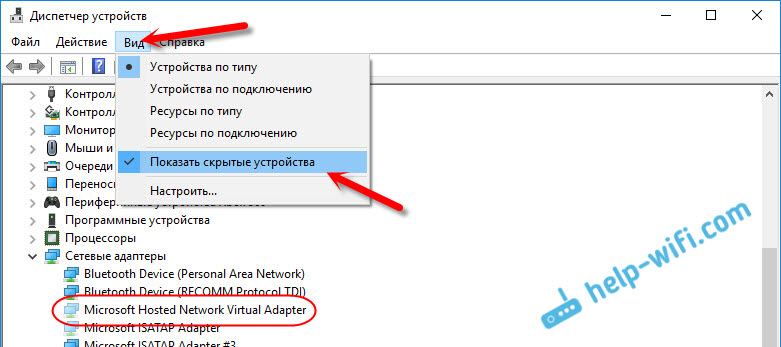
Po prvé, na mieste výrobcu prenosného počítača alebo adaptéra (ak máte stacionárny počítač), musíte nájsť ovládač špeciálne pre svoj model a pre vašu verziu systému Windows. Áno, Windows 10 môže mať teraz problémy s ovládačmi, ale musíte sa pozrieť. Ak nie pre Windows 10, potom sa pokúste dať z systému Windows 8.1. Ak máte nainštalovaný systém Windows 7, potom určite nebudú problémy s ovládačmi. Môžete vidieť podrobné pokyny na vyhľadávanie a inštaláciu ovládača bezdrôtového adaptéra.
Pri inštalácii všetkého sa ukáže spustiť virtuálnu sieť Wi-Fi a distribuovať internet.
Spustí sa prístupový bod v systéme Windows 10, 8, 7, ale zariadenia nie sú pripojené
Ak spustíte virtuálnu sieť, môžu sa vyskytnúť problémy s pripojením telefónov, tabliet, notebookov a iných zariadení do siete Wi-Fi, ktorú náš počítač distribuuje. Spravidla sa na zariadeniach, ktoré sa snažíme pripojiť, sa objaví chyba „nemohla sa pripojiť k sieti“, „nedokázala získať adresu IP“ alebo len tak Nekonečné prijatie IP adries.
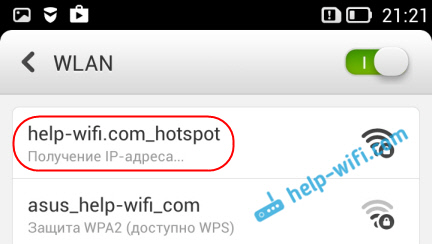
Túto chybu mám neustále. A zariadenia nie sú pripojené k sieti, kým nevypnem svoj antivírus alebo zložku „firewall“. Je to on, kto blokuje spojenie. Mám dr.Sieť. Ale iné antivírusy môžu tiež blokovať Wi-Fi z počítača.
Preto jednoducho vypnite antivírus. Takáto funkcia by mala byť v ponuke. Stlačte pravé tlačidlo na ikonu samotného antivírusu. A ak je problém v ňom, môžete do výnimky pridať pripojenie. Tiež môžu blokovať aj ďalšie programy, brány firewall atď. D. Ak poznáte ďalšie riešenia tohto problému, môžete zdieľať v komentároch.
Prenosný počítač distribuuje wi-fi, zariadenia sa pripojí, ale internet nefunguje
A to sa stáva, veľmi často. Problém je nasledujúci: Spustili sme sieť, pripojili sme naše zariadenia a internet nefunguje. Stránky sa neotvárajú, v programoch sa objaví aj chyba, že neexistuje žiadne spojenie. Ak pripojíte počítače, budú mať stav „bez prístupu na internet“ (Limited). Problém je v tom, že neexistuje spoločný prístup na internet.
Píšem v každom článku, že po začatí prístupového bodu potrebujem Nezabudnite otvoriť celkový prístup na internet. Preto prechádzame cez odkazy, ktoré som dal na začiatku článku, a otvoríme celkový prístup. Ak to nefunguje, pozrieme sa na článok: Nie je možné poskytovať všeobecný prístup na internet prostredníctvom Wi-Fi v systéme Windows 10.
A ešte jeden, samostatný a podrobný článok o tejto téme: Distribuované Wi-Fi z notebooku a internet nefunguje „bez prístupu k internetu“.
Musíte skontrolovať, či internet funguje na počítači, z ktorého distribuujete Wi-Fi.
Myslím si, že podrobnejšie riešenie tohto problému jednoducho nepíšu 🙂 Existujú otázky - napíšte do komentárov. A nezabudnite zdieľať rady. Všetko najlepšie!
- « Internet je počas dňa niekoľkokrát odpojený
- Inštalácia výkonnej CDMA antény 24 dB s bezkontaktným adaptérom »

